Ini adalah langkah 4 (dari 14) dalam rangkaian konten “cara memulai blog”. Lihat semua langkah di sini.
Unduh seluruh seri konten sebagai ebook gratis disini 📗
Untuk memasang blog Anda dan siap dipublikasikan di Internet, Anda hanya perlu dua hal:
- Nama domain – Alamat web blog Anda.
- Web hosting - Server untuk menyimpan file blog Anda dan menyimpannya online agar orang lain dapat menelusuri dan membaca setiap saat.
Pertama, saatnya mendaftarkan nama domain untuk blog Anda, dan pilih platform blogging dan hosting yang akan Anda gunakan untuk membuat blog Anda online.
Kombinasi nama domain dan hosting saya sarankan untuk semua blogger yang saya kenal adalah sebuah blog diselenggarakan oleh Bluehost. Mereka super sederhana untuk memulai dan ada jaminan uang kembali jika hal-hal tidak berjalan sesuai rencana.
Cara Membuat Blog Anda Dengan Bluehost
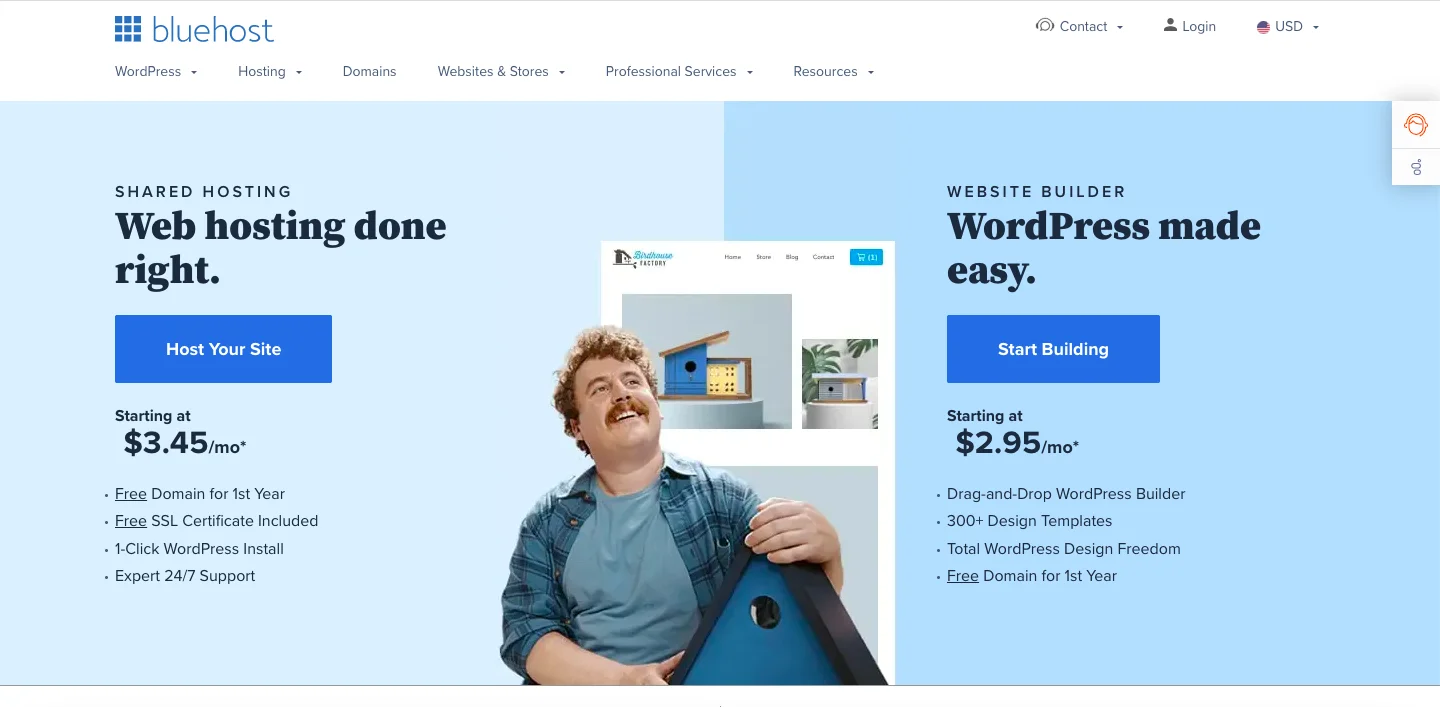
️ Klik di sini untuk menuju ke Bluehost.com dan klik hijau "Mulai sekarang" .

Selanjutnya, kamu pilih paket hosting dengan mengklik hijau Tombol “Pilih”. Rencana dasar yang baik untuk memulai, dan Anda selalu dapat memutakhirkan nanti.

Sekarang saatnya dapatkan nama domain Anda.
Daftarkan nama domain (gratis untuk tahun pertama dengan Bluehost) atau gunakan nama domain Anda sendiri yang telah Anda daftarkan di tempat lain.
Jika Anda pernah mendaftarkan nama domain yang ingin Anda gunakan untuk blog baru ini, masukkan di “Saya memiliki nama domain” kotak.
Jangan khawatir, hal itu tidak akan mengacaukannya jika sedang digunakan di tempat lain. Memasukkannya di sini hanya agar Bluehost dapat mengidentifikasi akun Anda.
Jika Anda belum yakin tentang domain? Cukup klik “Pilih Nanti!” link di bagian bawah halaman (mungkin perlu beberapa menit agar link ini muncul), atau, arahkan mouse Anda ke tombol kembali browser Anda untuk memicu popup.

Sekarang saatnya daftar untuk akun hosting Anda. Pilih paket akun berdasarkan seberapa jauh Anda ingin membayar di muka. Bluehost tagihan 1, 2, 3, atau 5 tahun di muka.
Mereka tidak menawarkan opsi pembayaran bulanan (host yang mengenakan biaya lebih banyak). Seperti yang Anda lihat, itu menjadi jumlah bulanan yang sangat masuk akal. Tidak buruk untuk blog atau situs web Anda sendiri, bukan? Ini sangat bagus.
Abaikan semua tambahan / add-on (kecuali jika Anda ingin mendapatkannya).
Totalnya adalah jumlah yang akan Anda bayarkan hari ini. Anda tidak perlu membayar lagi selama 12, 24, 36, atau 60 bulan, tergantung paket yang Anda pilih. Ingat, ada jaminan uang kembali 30 hari juga.
Isi informasi penagihan Anda, pilih apakah Anda ingin membayar dengan a kartu kredit atau PayPal, dan konfirmasikan bahwa Anda setuju dengan cetakan kecil, dan klik Kirim.

Sekarang Anda akan dibawa ke konfirmasi pesanan halaman. Setelah pembelian Anda selesai, Anda akan diminta untuk menyetel kata sandi untuk Bluehost akun hosting.

Cukup klik "Buat kata sandimu" tombol. Anda juga akan dikirimi email berisi konfirmasi pesanan, serta informasi masuk.
Ini adalah kata sandi untuk Anda Bluehost akun, bukan akun Anda WordPress blog (Anda akan mendapatkan informasi login ini di langkah selanjutnya).

Selanjutnya Bluehost akan menginstal WordPress dan buat blog Anda
Bluehost akan membuat blog Anda berdasarkan jawaban Anda (ingat Anda selalu dapat membuat perubahan nanti yaitu tidak ada jawaban benar/salah di sini).

Bluehost akan menginstal direkomendasikan WordPress plugin (ingat Anda selalu dapat melakukan perubahan nanti yaitu tidak ada jawaban benar / salah di sini).

Instal tema - atau pilih untuk melakukannya nanti. Bluehost memberi Anda opsi untuk memilih yang gratis WordPress tema segera. Saya sarankan Anda mengklik "Lewati langkah ini" di bagian bawah layar. Mengapa?
Karena banyak tema gratis yang tidak terus diperbarui. Tema usang membahayakan keamanan blog Anda yang dapat dieksploitasi oleh peretas. Itu tidak sepadan dengan risikonya.
Tema yang sudah diinstal sebelumnya akan baik-baik saja untuk saat ini. Saya sarankan untuk beralih ke tema StudioPress nanti setelah Anda siap dan lebih terbiasa WordPress.

Sekarang WordPress sudah terpasang dan siap digunakan, dan Anda akan dibawa ke Bluehost dasbor hosting.
Ini adalah portal hosting blog tempat Anda dapat mengakses WordPress situs (tautan langsung ke situs dan dasbornya).
Anda juga dapat mengakses BluehostMarketplace (tambahan premium dan layanan pro), Email & Microsoft Office (email premium dan alat produktivitas), Domain (pengelola nama domain) dan Pengaturan lanjutan (cPanel).

Akses Bluehost WordPress dasbor. Di bagian atas layar berikutnya, Anda akan melihat pemberitahuan yang menunjukkan bahwa situs Anda menggunakan domain sementara untuk memulai.
Ini normal jadi jangan khawatir jika domain (atau URL) di bilah alamat browser Anda terlihat lucu pada awalnya, atau tidak cocok dengan domain yang Anda masukkan di atas.
Jika Anda mendaftarkan nama domain gratis di awal, biasanya dibutuhkan waktu 2-24 jam untuk menjadi terdaftar sepenuhnya. Saat sudah siap, Bluehost akan beralih untuk Anda secara otomatis.
Jika Anda menggunakan domain yang ada atau memilih untuk memilih domain nanti, Anda dapat menyiapkannya saat Anda siap. (Jika Anda tidak yakin bagaimana melakukannya, hubungi Bluehost dukungan, atau lihat bagian selanjutnya di bawah ini di mana saya akan memandu Anda melalui langkah-langkah mudah.)
Jika Anda belum melakukannya, pergi dan ambil nama domain dan hosting blog Anda dari Bluehost, lalu kembali, dan mari kita lakukan langkah selanjutnya.
Bluehost Pengaturan Nama Domain
Apakah Anda memilih domain baru? ketika Anda mendaftar dengan Bluehost? Jika demikian maka periksa kotak masuk email Anda untuk menemukan email aktivasi domain. Klik tombol di email untuk menyelesaikan proses aktivasi.
Apakah Anda memilih untuk menggunakan domain yang ada? Buka tempat domain terdaftar (mis. GoDaddy atau Namecheap) dan perbarui server nama untuk domain menjadi:
Server Nama 1: ns1.bluehost.com
Server Nama 2: ns2.bluehost.com
Jika Anda tidak yakin bagaimana melakukannya, hubungi Bluehost dan minta mereka memandu Anda melalui cara melakukan ini.
Apakah Anda memilih untuk mendapatkan domain nanti saat mendaftar? Bluehost? Kemudian akun Anda dikreditkan untuk jumlah nama domain gratis.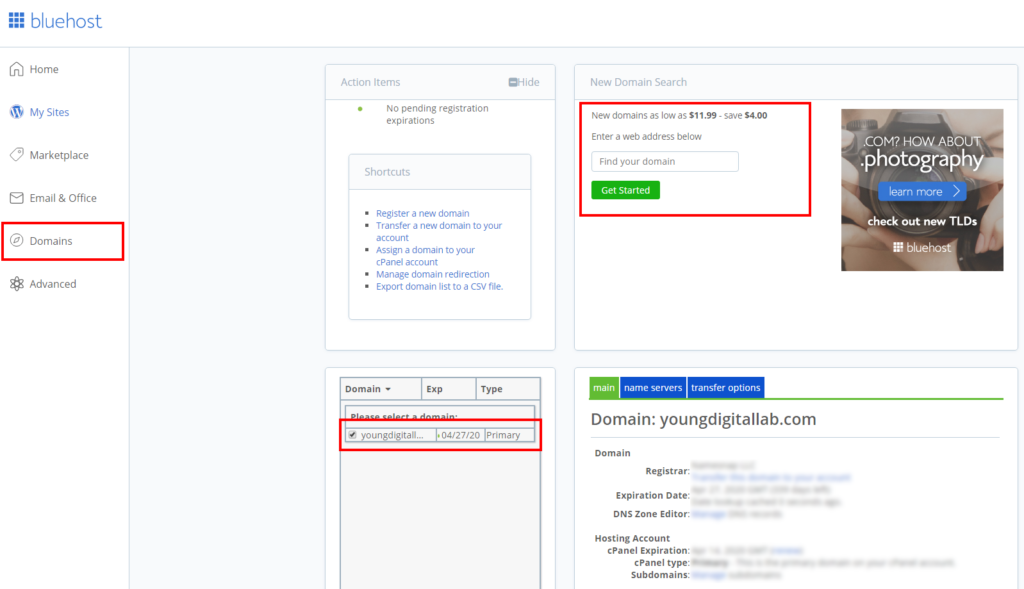
Ketika Anda siap untuk mendapatkan nama domain Anda, cukup login ke Anda Bluehost akun dan buka bagian "Domain" dan cari domain yang Anda inginkan.
Saat checkout, saldo akan menjadi $ 0 karena kredit gratis telah diterapkan secara otomatis.
Ketika domain telah terdaftar itu akan terdaftar di bawah bagian "Domain" di akun Anda.
Di panel sisi kanan halaman di bawah tab berjudul "Utama", gulir ke bawah ke "cPanel type" dan klik "Assign.
Blog Anda sekarang akan diperbarui untuk menggunakan nama domain baru. Namun harap dicatat bahwa proses ini dapat memakan waktu hingga 4 jam.
Cara memulai blog (langkah demi langkah)
Langkah 1. Pilih nama & domain blog Anda
Langkah 2. Temukan penyedia hosting web
Langkah 3. Pilih perangkat lunak blog (mis WordPress)
Langkah 4. Siapkan blog Anda (dengan Bluehost)
Langkah 5. Pilih WordPress tema & buat blog Anda sendiri
Langkah 6. Instal plugin penting yang dibutuhkan blog Anda
Langkah 7. Buat halaman yang harus dimiliki blog Anda
Langkah 8. Bagaimana menemukan niche blog Anda
Langkah 9. Gunakan stok foto & grafik gratis
Langkah 10. Buat grafik khusus gratis dengan Canva
Langkah 11. Situs untuk outsourcing tugas blogging
Langkah 12. Kembangkan strategi konten blog Anda
Langkah 13. Publikasikan & promosikan blog Anda untuk mendapatkan lalu lintas
Langkah 14. Cara menghasilkan uang dengan blog Anda

